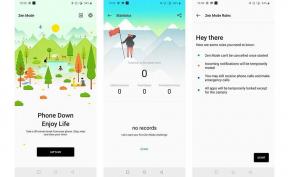Советы Realme 2 Pro: восстановление, жесткий и мягкий сброс, быстрая загрузка, безопасный режим и многое другое
Руководство по устранению неполадок / / August 05, 2021
Realme 2 Pro был запущен еще в сентябре 2018 года как бюджетный универсальный смартфон в своем ценовом диапазоне. Он был преемником Realme 1 и поставлялся с Android 8.1 Oreo поверх ColorOS 5.2 из коробки. Затем в этом году устройство получило обновление Android 9.0 Pie по сравнению с ColorOS 6. Здесь вы найдете все советы, связанные с Realme 2 Pro, такие как режим восстановления, руководство по аппаратному и мягкому сбросу, быстрая загрузка, безопасный режим и многое другое.
Это руководство будет полезно для использования в будущем. Поэтому не забудьте добавить этот пост в закладки, чтобы в будущем найти базовое руководство по смартфону Realme 2 Pro.

Оглавление
- 1 Краткий обзор характеристик - Realme 2 Pro
- 2 Сделайте снимок экрана на Realme 2 Pro
- 3 Сделайте запись экрана на Realme 2 Pro
- 4 Принудительная перезагрузка Realme 2 Pro
- 5 Мягкий сброс Realme 2 Pro
- 6 Аппаратный сброс Realme 2 Pro
- 7 Вход / выход из режима быстрой загрузки на Realme 2 Pro
- 8 Войдите в режим быстрой загрузки на Realme 2 Pro
- 9 скрыть или показать приложения в Realme 2 Pro
- 10 скрыть фото / видео на Realme 2 Pro
- 11 Удалить графический ключ / код безопасности
- 12 Добавить отпечаток пальца на Realme 2 Pro
- 13 Очистить кеш на Realme 2 Pro
- 14 Режим восстановления на Realme 2 Pro
- 15 Включить параметр разработчика в Realme 2 Pro
- 16 Включить отладку по USB в Realme 2 Pro
- 17 загрузиться в безопасном режиме на Realme 2 Pro
- 18 Проверить обновление программного обеспечения на Realme 2 Pro
- 19 Найдите серийные номера IMEI на Realme 2 Pro
- 20 Остановить уведомление на Realme 2 Pro
- 21 Отключить фоновые приложения на Realme 2 Pro
Краткий обзор характеристик - Realme 2 Pro
Realme 2 Pro был анонсирован в сентябре 2018 года и оснащен 6,3-дюймовым ЖК-дисплеем IPS с разрешением экрана 1080 x 2340 пикселей. Устройство имеет соотношение сторон 19,5: 9 и соотношение экрана к корпусу 84,0%.
Realme 2 Pro оснащен восьмиядерным процессором (4 × 2,0 ГГц Kryo 260 Gold и 4 × 1,8 ГГц Kryo 260 Silver) с набором микросхем Qualcomm Snapdragon 660 в сочетании с 4/6/8 ГБ оперативной памяти и 64/128 ГБ встроенной памяти. Он также поддерживает внешнюю карту памяти с microSD до 256 ГБ. Устройство поставляется с Android 9.0 Pie под управлением ColorOS 6.0 и имеет аккумулятор емкостью 3500 мАч (несъемный).
Что касается камеры, устройство имеет установку с двумя камерами с основными датчиками 16MP + 2MP и селфи-камеру с объективом 16MP. Другой вариант подключения включает 4G-VoLTE, GPS, Глонасс, Bluetooth, мобильную точку доступа, акселерометр, гироскоп, датчик приближения и компас. и т.п. Realme 2 Pro поставляется с функцией разблокировки лица.
Сделайте снимок экрана на Realme 2 Pro
Сделать снимок экрана на Realme 2 Pro очень просто. Здесь есть два способа сделать снимок экрана.
Метод 1: комбинация клавиш
Чтобы сделать снимок экрана, просто одновременно нажмите кнопку уменьшения громкости и кнопку питания в течение 2 секунд. Он сохранит снимок экрана в галерее вашего устройства.

Метод 2: методом жеста
Чтобы сделать снимок экрана методом жеста, необходимо включить настройки вспомогательной помощи.
Откройте приложение настроек в Realme 2 Pro и перейдите в «Удобство»> «Жесты и движение».

Здесь Включите опцию «Скриншот 3-мя пальцами»

Теперь вы можете провести вниз тремя пальцами, чтобы сделать снимок экрана на своем устройстве. Этот способ намного проще и быстрее, чем традиционный метод комбинации клавиш.
Сделайте запись экрана на Realme 2 Pro
Запись экрана - это уникальная функция, с помощью которой вы можете записывать, что происходит на вашем устройстве. К счастью, устройства Realme имеют встроенную функцию записи экрана. Вот как это использовать.
Проведите вниз от панели уведомлений. Здесь вы увидите несколько настроек, включая Wi-Fi, Bluetooth, Realme Share и так далее. Здесь вы найдете значок «Запись экрана».

Если вы его не видите, не волнуйтесь. Просто нажмите на значок дополнительных плиток в правом верхнем углу экрана. Это расширит дополнительные функции, которые вы можете использовать, включая запись экрана.

Просто нажмите кнопку записи экрана, чтобы начать запись. Если вы хотите изменить настройки записи экрана, перейдите в «Настройки»> «Системные приложения»> «Запись экрана».

Здесь вы можете изменить настройки приема звука. Вы также можете включить опцию переднего кулачка для создания небольших руководств.
Принудительная перезагрузка Realme 2 Pro
Вы можете использовать опцию принудительной перезагрузки, когда ваше устройство зависло и не отвечает. Обычно принудительная перезагрузка решает все незначительные проблемы на вашем устройстве.
Для принудительной перезагрузки нажмите и удерживайте кнопку питания в течение 3 секунд. Откроется такое меню загрузки:

Здесь проведите пальцем вверх, чтобы перезагрузить Realme 2 Pro.
Примечание. Вы также можете принудительно перезагрузить устройство, одновременно нажав кнопку увеличения громкости и кнопку питания в течение 10 секунд.
Мягкий сброс Realme 2 Pro
Мягкий сброс означает программный сброс. Программный сброс приведет к удалению всех личных настроек на вашем устройстве и восстановлению заводских настроек. Чтобы выполнить мягкий сброс Realme 2 Pro:
Откройте приложение «Настройки» и перейдите в «Дополнительные настройки»> «Резервное копирование и сброс».

Здесь нажмите на кнопку «Восстановить заводские настройки».

Вы увидите несколько вариантов. Выберите Сбросить только настройки системы.
Аппаратный сброс Realme 2 Pro
Аппаратный сброс выполняется, когда вы хотите полностью сбросить устройство до заводского состояния. Это очень просто:
Откройте приложение «Настройки» и перейдите в «Дополнительные настройки»> «Резервное копирование и сброс».

Здесь нажмите на кнопку «Восстановить заводские настройки».

Здесь выберите опцию «Очистить все данные». Он очистит все данные нашего устройства, включая фотографии, видео, контакты и т. Д. Поэтому перед этим обязательно сделайте полную резервную копию.
Примечание. Вы также можете выполнить полный сброс с помощью комбинации клавиш. Метод выглядит следующим образом:
- Выключите Realme 2 Pro.
- Нажмите и удерживайте кнопки питания и уменьшения громкости, пока телефон не перейдет в режим восстановления.
- Используйте кнопку уменьшения громкости, чтобы выделить параметр очистки данных / восстановления заводских настроек, а затем нажмите кнопку питания, чтобы сделать выбор
Вход / выход из режима быстрой загрузки на Realme 2 Pro
Режим Fastboot - это режим в устройствах Realme, который используется для подключения через ADB. Этот режим помогает разработчикам тестировать свои приложения и другие функции на устройствах Realme.
- Прежде всего, выключите устройство Realme 2 Pro.
- Нажмите и удерживайте кнопку увеличения громкости + питания около 10 секунд.
- Отпустите кнопку все, когда увидите экран, на котором отображается FASTBOOT.
Войдите в режим быстрой загрузки на Realme 2 Pro
Режим Fastboot - это режим в устройствах Realme, который используется для подключения через ADB. Этот режим помогает разработчикам тестировать свои приложения и другие функции на устройствах Realme.
- Когда вы находитесь в режиме быстрой загрузки, нажмите и удерживайте кнопку питания в течение нескольких секунд.
- Удерживайте, пока не увидите перезагрузки телефона.
- Отпустите кнопку, когда увидите логотип Realme.
скрыть или показать приложения в Realme 2 Pro
Смартфоны Realme могут скрывать или блокировать конфиденциальные приложения по команде пользователя. Для этого выполните следующие действия.
Откройте приложение «Настройки» и перейдите в раздел «Безопасность» -> «Шифрование приложений».

Здесь выберите приложение, которое вы хотите скрыть. Например, Я скрываю приложение «Ami Album».

Включите опцию «Скрыть значки главного экрана», чтобы скрыть приложение на вашем устройстве.

Примечание. Вы можете оценить скрытые приложения, введя номер доступа на клавиатуре вашего устройства.
скрыть фото / видео на Realme 2 Pro
Это еще один способ скрыть конфиденциальный контент на вашем устройстве Realme 2 Pro.
Откройте галерею и выберите изображение или видео, которое вы хотите скрыть. Вы также можете выбрать сразу несколько изображений или видео.
Теперь нажмите «Установить как личное», чтобы скрыть изображение в секретной галерее.

Вы можете получить доступ к секретной галерее, долгое нажатие на «Фото» в течение 3 секунд.

Это откроет ваш замок конфиденциальности, и вы сможете увидеть здесь все личные фотографии.
Удалить графический ключ / код безопасности
Если вы установили блокировку безопасности на свое устройство и хотите ее снять, выполните следующие действия.
Откройте приложение «Настройки» и перейдите к параметру «Отпечаток пальца, лицо и пароль».

Здесь выберите блокировку, которую вы хотите отключить.

Сообщите код безопасности или настройте его, если необходимо.
Добавить отпечаток пальца на Realme 2 Pro
Защита по отпечатку пальца - это наиболее часто используемая аутентификация безопасности, используемая в устройствах в настоящее время. Если вы все еще не настроили блокировку отпечатков пальцев на Realme 2 Pro, то вот как вы можете это сделать.
Откройте приложение «Настройки» и перейдите к параметру «Отпечаток пальца, лицо и пароль».

Здесь выберите вариант отпечатка пальца.

Нажмите «Добавить новый отпечаток пальца».

Следуйте инструкциям на экране, чтобы зарегистрировать отпечаток пальца в Realme 2 Pro.

Очистить кеш на Realme 2 Pro
Очистка кеша - очень хороший вариант, если приложения не отвечают на вашем устройстве. Это лучший способ исправить любое приложение, которое не работает должным образом. К счастью, у Reame есть специальное приложение под названием «Диспетчер телефона», которое значительно упрощает этот процесс.
Откройте приложение «Диспетчер телефона» и нажмите «очистить хранилище».

Теперь выберите вариант «Все данные кеша приложения».

Здесь вы можете выбрать, какой кеш приложения очистить. Выберите все приложения, кэш которых вы хотите очистить, и нажмите кнопку «Удалить».

Режим восстановления на Realme 2 Pro
Режим восстановления - это режим спасения на устройствах Realme. Если на вашем устройстве что-то пойдет не так, вы можете исправить это в режиме восстановления.
- Полностью выключите Realme 2 Pro.
- Теперь одновременно нажмите кнопку уменьшения громкости и питания.
- Когда вы увидите логотип Realme, просто отпустите все кнопки.
- Теперь Realme 2 Pro загрузится в режиме восстановления.
Включить параметр разработчика в Realme 2 Pro
Параметры разработчика - это дополнительные функции, которые скрыты в Android и предназначены для разработчиков. Если вы хотите включить их, то вот как вы это сделаете:
Откройте приложение «Настройки» и перейдите в раздел «О телефоне». Здесь нажмите «Версия» семь раз, чтобы активировать параметры разработчика.

Чтобы проверить параметры разработчика, перейдите в «Настройки»> «Дополнительные настройки»> «Параметры разработчика».

Включите параметры разработчика, чтобы использовать его.

Включить отладку по USB в Realme 2 Pro
Отладка по USB - это функция, с помощью которой вы можете подключить устройство к компьютеру через мост ADB. Вот как вы можете включить его:
Перейдите в Настройки> Дополнительные настройки> Параметры разработчика.

Прокрутите вниз, и вы найдете отладку по USB. Включите это.

загрузиться в безопасном режиме на Realme 2 Pro
Безопасный режим - это диагностический центр или раздел любой ОС, который позволяет пользователям и разработчикам проверять определенные параметры. Безопасный режим отключает интернет и Wi-Fi. Он обычно используется для обнаружения проблем и устранения неполадок устройства, чтобы оптимизировать его производительность.
- Выключите устройство
- Нажмите и удерживайте кнопку питания
- Когда вы увидите логотип Realme, отпустите кнопку питания, нажмите и удерживайте кнопку уменьшения громкости
- Отпустите кнопку, когда в левом нижнем углу увидите безопасный режим.
Проверить обновление программного обеспечения на Realme 2 Pro
Очень важно обновлять ваше устройство. Обновления содержат необходимые исправления безопасности и улучшают работу программного обеспечения Realme 2 Pro.
Откройте приложение «Настройки», прокрутите вниз и перейдите к «Обновление программного обеспечения».

Включите подключение к Интернету и проверьте наличие новых обновлений.

Найдите серийные номера IMEI на Realme 2 Pro
IMEI (международный идентификатор мобильного оборудования) - это уникальный номер для идентификации мобильных телефонов GSM, WCDMA и iDEN, а также некоторых спутниковых телефонов. Realme 2 Pro также имеет 2 номера IMEI.
Откройте приложение для набора номера и нажмите * # 06 #.

Это покажет два номера IMEI для обоих слотов SIM на вашем устройстве.
Остановить уведомление на Realme 2 Pro
Уведомления иногда могут отвлекать и мешать работе или нормальному образу жизни. Если вы хотите отключить уведомления из любого приложения, вы можете сделать это следующим образом.
Прокрутите панель уведомлений вниз.

Здесь вы увидите множество уведомлений. Проведите пальцем влево и выберите значок шестеренки.

Теперь вы можете отключить их, изменить место их отображения и так далее.

Отключить фоновые приложения на Realme 2 Pro
Большинство приложений работают в фоновом режиме и потребляют огромные объемы данных. Вы можете остановить его, отключив фоновые приложения в Realme 2 Pro.
Откройте приложение «Настройки» и перейдите к «Две SIM-карты и сотовая сеть»> «Сохранение данных»

Включите эту функцию, чтобы фоновые приложения не использовали данные.
Это оно! Если вы нашли это руководство полезным, оставьте комментарий ниже. Если вы этого не сделаете, обязательно сообщите нам, что пошло не так на вашем устройстве.
Похожие сообщения:
- Realme 2 Pro: технические характеристики, цена и обзор
- Как установить ROM Bootleggers на Realme 2 Pro
- Загрузите и установите DotOS на Realme 2 Pro
- Загрузите и установите AOSP Android 10 для Realme 2 Pro
- Загрузите и установите Lineage OS 16 на Realme 2 Pro RMX1801 (9.0 Pie)
- Загрузите и установите Lineage OS 17 для Realme 2 Pro на базе Android 10 Q
- Как установить Pixel Experience ROM на Realme 2 Pro (Android 8.1 Oreo)
Я автор технического контента и блогер на полную ставку. Поскольку я люблю Android и устройства Google, я начал свою карьеру с написания статей для ОС Android и их функций. Это привело меня к запуску "GetDroidTips". Я получил степень магистра делового администрирования в Университете Мангалор, штат Карнатака.